Speglingseffekt med hjälp av Photoshop
 Speglingseffekter har varit ett populärt inslag i webbdesign nu ett tag. Det ser rent och proffsigt ut och ger en extra touch till dina webbillustrationer.
Speglingseffekter har varit ett populärt inslag i webbdesign nu ett tag. Det ser rent och proffsigt ut och ger en extra touch till dina webbillustrationer.
Här kommer några tips på hur du kan skapa speglingseffekter med hjälp av Photoshop.
Vilka bilder kan speglas?
Det går förstås att skapa en spegling på vilken bild som helst, men som alltid får man avväga lite hur det ska utföras och om det passar på alla bilder.
Är det ett frilagt objekt mot en enfärgad bakgrund, kan man göra en enkel spegling rakt framifrån. Om objektet är helt frilagt kan man även göra en egen bakgrund med horisontlinje, vilket kan ge ett extra intryck av att objektet faktiskt vilar på en yta som är speglande.
Är det ett sammanhängande motiv, kan man mycket väl också ändra perspektivet så att det ser ut mer som en tavla eller ett kort som står på en blank yta.

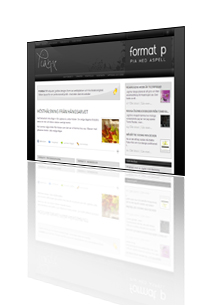
Så här gör du
Kortfattad beskrivning
Att göra en spegelbild i Photoshop, innebär att du först gör en kopia av det önskade lagret. Kopielagret ska sedan vändas vertikalt så att en upp-och-nedvänd spegelbild skapas.
Spegellagret är alltid mer eller helt genomskinligt längs ned. Det kan man åstadkomma på lite olika sätt. T.ex. genom att sudda med olika opacitet inställd, eller genom att skapa en tonande markering som man sedan raderar från.
Steg för steg med Photoshop
- Aktivera lagret med bilden som ska speglas och tryck Ctrl + J så att en kopia skapas.
- Aktivera kopielagret, gå in på menyn Redigera/Omforma/Vänd lodrätt, så att lagret läggs upp-och-ned och spegelvänds.
- Ta nu Flytta-verktyget (snabbtangent V) i verktygspaletten och flytta ner kopielagret kant i kant med originallagret. Håller du ner Skift är det lättare att flytta lagret absolut lodrätt.
Att sänka spegellagrets opacitet kan göras på flera sätt. Jag tycker den här metoden är enklast.
- Sänk spegellagrets opacitet via lagerpaletten något.
- Ta sedan en luddig rund suddpensel (lagom storlek för din bild) och ställ in 50 % opacitet. Dra vågrätt längs nederkanten på spegellagret. Om du håller ner Skift samtidigt som du drar, blir det också helt rakt. Sänk eventuellt opaciteten ytterligare och dra flera gånger med suddet tills speglingen liknar den på bilderna ovan.
Ändra perspektiv
Om du vill skapa en bild med perspektiv, så ska du använda menyn Redigera/Omforma/Perspektiv. Efter det kan du behöva dra ihop lagret på bredden något, så att det inte ser så utdraget ut. Det gör du på menyn Redigera/Omforma/Skala. Efter varje omformning måste du trycka på Enter (Esc om du vill göra om).
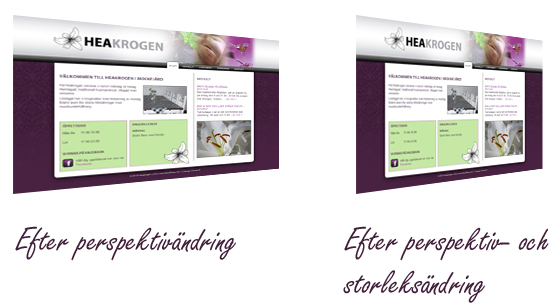
I det här fallet kanske man inte ska använda en exakt kopia av originallagret för spegellagret. Tittar man på bilderna nedan, syns tydligt varför.
För att få speglingen att ligga rakt under originallagret måste man också ändra perspektivet (eller skeva) spegellagret. På menyn Redigera/Omforma finns också Skeva som kan passa att använda här. Tänk också på att sudda lätt diagonalt på spegellagret här så att du följer objektets nedre linje.

Tack! Glad att människor tar sig tid och hjälper andra, SÅ mycket lättare och roligare!
Tack,,,och super tack igen för att du tagit dig tid att ge dessa tips , jag kommer tillbaks snart igen för nya bravader i PS,,: )